电脑用着好好的,突然间电脑本地连接不见了。你遇到过这样的情况吗?
总结归纳了一下造成电脑本地连接不见了的原因有以下几种情况:
一、本地连接图标不见了,但是能正常上网
一般遇到这种情况的朋友大多都说的是电脑右下角那块的本地连接图标不见了,如图:
![]()
解决方法:依次点击屏幕左下角的“开始”——“设置”——“控制面板” 然后找到“网络连接”这一项,打开它。你就会看到本地连接的图标了,如图:
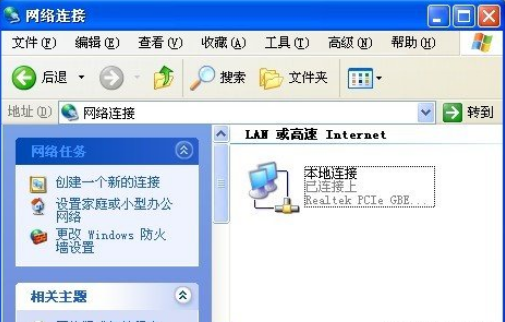
然后双击本地连接图标,点击“属性”。把最下边的两个对勾都打上,最后按确定,如图:

然后重启电脑,这样你电脑右下角的本地连接就会出现了。
二、本地连接不见了,也无法上网。如图:(没有本地连接或本地连接是灰色的)
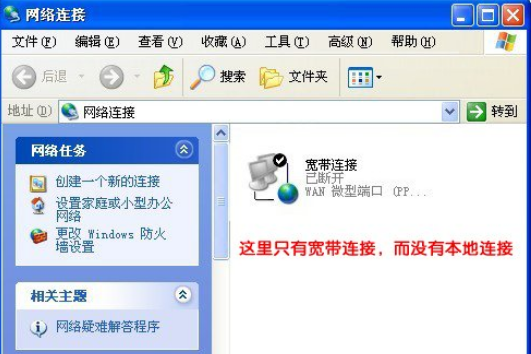
这种故障总的来说分为三种情况,我按照故障率的先后顺序列出来:
1、由于客户的误操作禁用了本地连接:按照文章最前边的方法打开“网络连接”双击一下灰色的“本地连接”图标就OK了
2、网卡驱动故障:右键点击“我的电脑”图标,依次选择“属性”——“硬件”——“设备管理器”。找到“网络适配器”,点“+”展开,如图:

如果网络设备器这里有黄色叹号的话,就说明确实是网卡驱动有问题,只需重新安装对应的网卡驱动即可。
3、网卡本身损坏:如果上述第2种情况重装网卡驱动装不上的话,那么很有可能就是网卡坏掉了。现在的网卡一般都是集成在主板上了,建议不要去修了,直接花20元左右买一块独立网卡插上就是了。